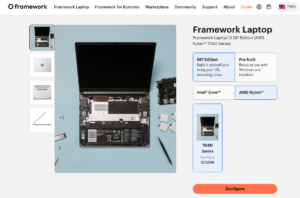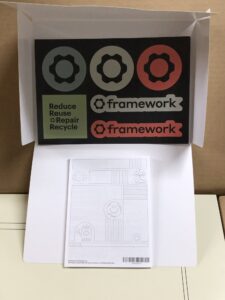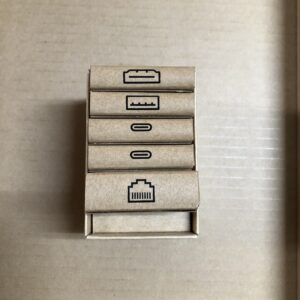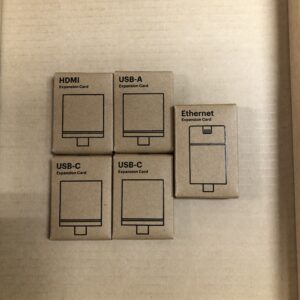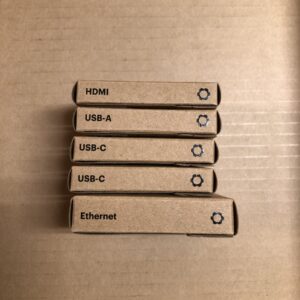買了一台可以自己組裝的 13 吋筆電 Framework Laptop 13 DIY Edition,搭配 AMD Ryzen™ 5 7640U 處理器。
去年在 COSCUP 看到實機沒有什麼感覺,結果前陣子發現 DHH 推文稱讚跟 Ubuntu 24.04 的組合之後就想要了😅️。
Framework Computer 是前 Oculus 硬體頭子在 2020 出來開的公司,主打能夠自主維修、易於拆裝的筆記型電腦產品,今 (2024) 年 4 月剛完成 A-1 輪融資。我以為筆電已經是一片紅海,沒想到還找得到利基市場?
雖說是 DIY Edition,產品送來的時候已經是幾乎快組完的狀態,留給玩家組裝的部份也只有能夠選配的記憶體、NVMe SSD、鍵盤模組、螢幕邊框、以及可抽換的擴充卡,組裝步驟其實很少。簡單紀錄一下開箱過程。
開箱

包裹在台灣是找順豐速運、從桃園機場的遠雄自由貿易港區寄出。從官網下訂,以為會等很久,結果很快就收到了。
開箱後看到的是上方的小信封,內裝貼紙與快速指南,下方則是螢幕邊框 (Bezel)、電源供應器、與選配的擴充卡組合。
螢幕邊框 (Bezel)
挑選了黑色的邊框,主要用磁吸、以及靠近筆電轉軸的幾段雙面膠固定,靠近轉軸的部份沒有很好裝、對齊花了一點功夫。
鍵盤模組 (Input Cover Kit)
有印注音倉頡的繁體中文鍵盤模組。
筆電本體
看到主機板的第一印象就是 QR Code 好多!四處都看得到拆裝零件的指引,感覺把 QR Code 結合網頁的用法發揮到了極致。拆封時有用一片透明塑膠蓋分隔主機板與螢幕。
主機板左上角印有設計出這台筆電的所有工作人員名單,這落款真酷。
筆電底部的樣子。安規與出廠資訊等等印字全部都印在擴充卡的插槽裡,真聰明。等卡片都插上去,整個底部就是沒有印字的外殼。
零件包 (Accessory Kit)
底層是零件包,裡頭只有一支十字/T5兩用的螺絲起子兼翹棒,我全程只用到鎖 T5 螺絲的部份。DDR5 記憶體與 NVMe SSD 是自備的 (Bring your own),剛好能放進零件包的托盤。如果 RAM/SSD 也是跟 Framework 買、出貨時應該會直接放在零件包裡?
記憶體買了美光 Crucial 32GB Kit (2x16GB) DDR5-5600 SODIMM (CT2K16G56C46S5),硬碟則是用 WD_BLACK SN770 NVMe™ SSD 1TB (WDS100T3X0E)。
擴充卡 (Expansion Card)
可愛的小包裝。買了兩片 USB-C、一片 USB-A、HDMI、與有線網路卡。Framework Laptop 13 本身有內建 3.5mm jack,不用加購音效卡。
USB-C 網路卡是貿聯昆山廠生產,晶片是用 Realtek RTL8156,可以跑到 2.5Gbps。插座大到塞不進筆電本體,插進筆電會凸出來一塊。
插曲
看網路上討論其實發現很多人遇到主機板跟鍵盤之間開口笑的問題,官方指南也提到在鎖緊螺絲之前,筆電左下角開口笑是正常的,結果我組裝完也遇到左下角無法閉合的問題。
將所有接點都巡過才發現竟然有顆十字小螺絲吸在磁鐵邊,不知道是哪裡掉的,翻照片看開箱時那顆螺絲就已經落在主機板邊邊,有點不安 XD。移除之後鎖上所有螺絲,主機板與鍵盤就完全密合了。
成品
插上所有 USB-C、USB-A、HDMI 擴充卡的模樣。
插上 Ethernet Expansion Card 的模樣。
開始做測試,先跑個 memtest86+ 把記憶體測一遍。
跑 Ubuntu 24.04 Live CD,螢幕解析度自動開到最大 2256 x 1504 (3:2),是罕見的比例。想起很久以前的老螢幕👴️。
組裝過程花了大約一小時左右,感覺像是重溫了以前跑電子街組電腦的樂趣,還不錯😊️。接著就要來安裝作業系統跟佈置環境了。